微软商店打不开了怎么办?(解决微软商店无法打开的方法及技巧)
微软商店是Windows系统的一个重要应用,提供了丰富的应用程序、游戏和其他娱乐内容。然而,有时候我们可能会遇到微软商店无法打开的问题,导致无法下载或更新应用程序。本文将为大家介绍一些解决微软商店打不开问题的方法和技巧。

一、检查网络连接问题
如果微软商店无法打开,首先要检查网络连接是否正常。可以尝试打开其他网站或应用程序,确认网络连接是否正常工作。
二、清理商店缓存
微软商店缓存过多也可能导致无法打开。进入设置-应用-应用和功能,找到微软商店,并点击高级选项,选择“重置”按钮进行缓存清理。
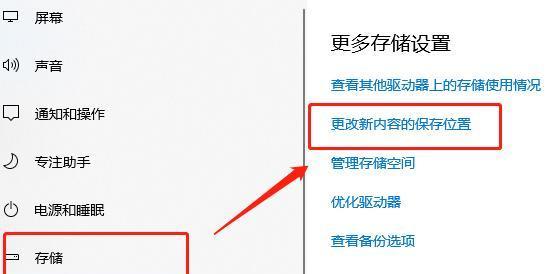
三、检查日期和时间设置
不正确的日期和时间设置可能会导致微软商店无法打开。确保计算机上的日期和时间准确无误,并设置为自动获取时间。
四、检查Windows更新
确保操作系统已经安装了最新的Windows更新。打开设置-更新和安全-检查更新,让系统自动搜索并安装最新的更新。
五、重置微软商店应用
有时候微软商店应用可能出现问题,重置应用可以解决无法打开的问题。打开设置-应用-应用和功能,找到微软商店,并点击高级选项,选择“重置”按钮进行重置。
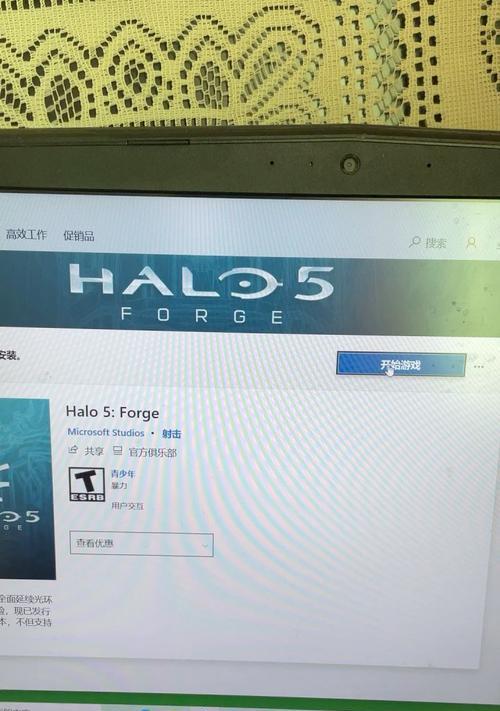
六、查找并修复系统文件错误
系统文件错误可能会导致微软商店无法打开。运行命令提示符或PowerShell窗口,输入“sfc/scannow”命令,并等待系统自动扫描和修复文件错误。
七、禁用代理服务器
如果计算机上启用了代理服务器,可能会导致微软商店无法打开。打开设置-网络和Internet-代理,将代理服务器设置为关闭状态。
八、更改DNS服务器
尝试更改计算机的DNS服务器地址,有时候DNS解析问题可能导致微软商店无法打开。打开网络连接属性,找到Internet协议版本4(TCP/IPv4),选择“使用下面的DNS服务器地址”并填写新的DNS服务器地址。
九、使用Windows商店应用故障排除工具
微软提供了一个Windows商店应用故障排除工具,可以自动检测和修复微软商店相关问题。可以在微软官网下载并运行该工具进行故障排除。
十、检查防火墙和安全软件设置
防火墙和安全软件设置可能会阻止微软商店的访问。可以尝试临时关闭防火墙和安全软件,然后再尝试打开微软商店。
十一、创建新的用户账户
有时候用户账户出现问题也会导致微软商店无法打开。可以尝试创建一个新的本地用户账户,并使用该账户登录系统,然后尝试打开微软商店。
十二、检查系统是否受到病毒感染
病毒或恶意软件可能会破坏系统文件,导致微软商店无法打开。及时进行病毒扫描,并清除系统中的恶意软件。
十三、联系技术支持
如果尝试了以上方法仍然无法解决问题,可以联系微软技术支持或寻求专业人士的帮助。
十四、更新Windows操作系统
微软可能已经发布了修复微软商店无法打开的更新补丁,及时更新操作系统可以解决该问题。
十五、重装Windows操作系统
如果所有方法都无效,最后的解决办法是备份重要数据后,重新安装Windows操作系统。
当微软商店无法打开时,我们可以通过检查网络连接、清理商店缓存、检查日期和时间设置、更新Windows操作系统等一系列方法来解决问题。如果仍然无法解决,可以尝试联系技术支持或重新安装操作系统。希望本文介绍的方法能够帮助大家解决微软商店无法打开的问题,让大家能够正常下载和更新应用程序。
版权声明:本文内容由互联网用户自发贡献,该文观点仅代表作者本人。本站仅提供信息存储空间服务,不拥有所有权,不承担相关法律责任。如发现本站有涉嫌抄袭侵权/违法违规的内容, 请发送邮件至 3561739510@qq.com 举报,一经查实,本站将立刻删除。
- 站长推荐
-
-

壁挂炉水压开关故障处理指南(解决壁挂炉水压开关故障的方法与注意事项)
-

咖啡机Verilog代码(探索咖啡机Verilog代码的原理与应用)
-

如何解决投影仪壁挂支架收缩问题(简单实用的解决方法及技巧)
-

如何选择适合的空调品牌(消费者需注意的关键因素和品牌推荐)
-

饮水机漏水原因及应对方法(解决饮水机漏水问题的有效方法)
-

奥克斯空调清洗大揭秘(轻松掌握的清洗技巧)
-

万和壁挂炉显示E2故障原因及维修方法解析(壁挂炉显示E2故障可能的原因和解决方案)
-

洗衣机甩桶反水的原因与解决方法(探究洗衣机甩桶反水现象的成因和有效解决办法)
-

解决笔记本电脑横屏问题的方法(实用技巧帮你解决笔记本电脑横屏困扰)
-

如何清洗带油烟机的煤气灶(清洗技巧和注意事项)
-
- 热门tag
- 标签列表
- 友情链接












